|
|
 |
|
‧
美人氣場! 穿搭配色一本搞定 |
|
‧類別:
影像繪圖 |
|
‧書號:
ACU082200 |
|
在思考 #配色 卻找不到頭緒的時候,可以嘗試想像要表現的意象。
將腦海中浮現的事物轉化為具體的詞語,例如: #可愛 #活潑 #春意
就可以輕鬆找到更多穿搭靈感!
藍綠色:自然氣息又有清涼感
暖粉色:可愛、親切,少女感十足
|
|
|
|
|
 |
|
‧
如何掌握水彩的水量? |
|
‧類別:
影像繪圖 |
|
‧書號:
ACU082000 |
|
水彩畫最好玩的就是水量掌控,自然多變的水份讓畫面呈現各種可能性!
盲點:物體的底色鋪好後,一定要盡快加水;如果水加太多,擴散後會有不可挽回的大面積水痕喔。
如同圖片中在描繪鯨魚時,因為多次增添水份,產生過多擴散的水痕
|
|
|
|
|
|
|
|
|
|
|
|
|
 |
|
‧
這樣配色才好看!色鉛筆的秘密 |
|
‧類別:
影像繪圖 |
|
‧書號:
ACU081000 |
|
同色系顏色間的配色方式簡單,適合新手創作。
紅色系溫暖、黃色系活潑、藍色系寧靜、綠色系療癒,還有低調的灰色系,不同色系會帶來不同的感覺。
配色小技巧:
選擇一個主要的色系,用這個色系中的多種顏色再搭配其他的顏色。這樣
|
|
|
|
|
|
|
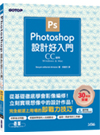 |
|
‧
快速救回手震拍糊掉的照片 |
|
‧類別:
影像繪圖 |
|
‧書號:
ACU080200 |
|
「智慧型銳利化」是自動偵測被攝體的輪廓再銳利化的功能,可以突顯動物皮毛或建築物的輪廓,變得比較精細,還能調整手震照片喔!
Step 1.
拷貝「背景」圖層,建立「修正」圖層。
Step 2.
執行「濾鏡→銳利化→智慧型銳利
|
|
|
|
|
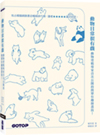 |
|
‧
懶洋洋的北極熊這樣畫 |
|
‧類別:
影像繪圖 |
|
‧書號:
ACU080000 |
|
像滑倒般貼在冰上緩慢行走的北極熊,那副懶洋洋的樣子實在太可愛了,趕快來學怎麼畫吧
1.
畫出下巴平貼在地面上的側臉
臉型要比其他熊還小,鼻吻也較長
2.
畫出眼睛、鼻子、又小又圓的耳朵
3.
畫出盡力抬高的臀部
在描繪
|
|
|
|
|
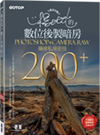 |
|
‧
影像後製密技:如何調整過曝? |
|
‧類別:
影像繪圖 |
|
‧書號:
ACU081900 |
|
亮比暗麻煩,太亮的區域很難保留細節;如果調整的是RAW格式,細節應該能多拉一點回來。
亮部:亮部畫素主要的控制區域
白色:影像"整體明亮"的控制區域
1. 超出色域記號是「白色」
2. 向左拖曳「亮部」滑桿亮部逐漸顯
|
|
|
|
|
|
|
 |
|
‧
用水彩畫出馬卡龍的訣竅 |
|
‧類別:
影像繪圖 |
|
‧書號:
ACU079800 |
|
透過<留白>和<添加陰影>的方式增強馬卡龍的體積感,同時還能產生色彩變化。
把馬卡龍想像成漢堡的形狀,上下兩層加上中間一層夾心,這樣畫就容易多啦!
1.
畫筆沾溼沾取黃色加一點水,先在畫紙上用筆尖畫橢圓,預留出高
|
|
|
|
|
|
|
|
|
 |
|
‧
速繪聖誕樹與可愛裝飾 |
|
‧類別:
影像繪圖 |
|
‧書號:
ACU079400 |
|
聖誕節裝飾
➊ 畫圓圓的紅色果實。
➋ 畫末端尖尖的葉子。
➌ 加上下方的裝飾就完成了。
聖誕樹三劍客
➊ 用綠色圓點組成三角形。
➋ 以星星裝飾為中心,用各種顏色線條組成三角形。
➌ 畫一棵下面尖尖的、有蝴蝶結裝飾的聖誕樹
|
|
|
|
|
|
|
 |
|
‧
輕鬆畫簡單版的水彩玫瑰 |
|
‧類別:
影像繪圖 |
|
‧書號:
ACU078600 |
|
玫瑰花的畫法可簡單可複雜,今天我們就來學學簡單版的玫瑰花!
(1)畫出玫瑰花的花心,每一朵花瓣用三角形來表現。
(2)每一層花瓣都用三至四個三角形堆疊,還可以混入不同的顏色。
(3)越往外面花瓣會越大,也要注意形狀的變
|
|
|
|
|
|
|
 |
|
‧
零基礎也能畫的手帳插圖 |
|
‧類別:
影像繪圖 |
|
‧書號:
ACU079200 |
|
食物的繪畫方法相對比較簡單,但是在畫線稿的時候一定要畫得比較仔細。
如果畫面比較小,可以直接平塗;
如果畫面比較大,就需要很仔細地塗顏色、明暗、高光。
在塗完所有的顏色之後,用白筆畫上高光,會讓食物看起來更加美味可口
|
|
|
|
|
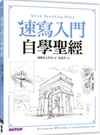 |
|
‧
五分鐘「速寫」練習法 |
|
‧類別:
影像繪圖 |
|
‧書號:
ACU078900 |
|
描繪「速寫」時,最怕的就是不敢下筆,只要憑直覺大膽勾畫出看到的事物,就會越畫越好喔!
找到一個物件,用五分鐘的時間盡可能地把眼前的事物畫下來。
以自家客廳為對象進行練習,經過一段時間後,便可在五分鐘內捕捉更多的內容。
|
|
|
|
|
 |
|
‧
照片上的手寫文字效果 |
|
‧類別:
影像繪圖 |
|
‧書號:
ACU079100 |
|
將掃描的文字轉換成灰階,再調整色階,然後重疊在照片上。
Step 1. 掃描手寫文字,並轉換成灰階
點選「影像」→「調整」→「黑白」,設定「預設集:預設」,點選「影像」→「調整」→「負片效果」。
Step 2. 將文
|
|
|
|
|
|
|
|
|
|
|
 |
|
‧
輕鬆就能畫成功的療癒色鉛筆 |
|
‧類別:
影像繪圖 |
|
‧書號:
ACU078200 |
|
色鉛筆基礎技巧
在畫畫之前最重要的準備就是一顆愉悅的心!
畫得好的圖畫並不是畫得跟本書範例一模一樣,
只要能夠親近色鉛筆,
懷著幸福的心情畫畫就是美麗的圖畫唷~~
趕快來看看如何輕鬆畫出可愛的巴黎風小狗
&nbs
|
|
|
|
|
|
|
 |
|
‧
Photoshop唯美瘦身術 |
|
‧類別:
影像繪圖 |
|
‧書號:
ACU079600 |
|
任何人(尤其是女人)都希望自己在畫面上看起來纖細一點,下圖分享如何用變形工具來輕鬆瘦五公斤!
變形工具的圖示,往左拖曳就是「加寬」,往右拖曳就是「減少寬度」,在高度不變的狀態下,縮減寬度,自然就瘦了,很方便吧!
1.
|
|
|
|
|
|
|
 |
|
‧
一筆兩種握法,輕鬆畫出超萌小動物 |
|
‧類別:
影像繪圖 |
|
‧書號:
ACU077900 |
|
斜握:
上色的時候,先用稍鈍一點的筆鋪底色,再刻畫細節。
斜握鉛筆時,靈活轉動手腕可以輕易控制下筆力道,讓平塗更均勻。
立握:
鋪完底色後,削尖鉛筆,將筆立起來,刻畫小動物的毛髮。
立握鉛筆更容易畫出細節,這樣的毛髮可以
|
|
|
|
|
 |
|
‧
現學現用,百搭手帳塗鴉大全 |
|
‧類別:
影像繪圖 |
|
‧書號:
ACU077800 |
|
秋天有很多自然元素可以當作裝飾,快點來畫吧!
配色:
用黃色當作秋天的主色調,會給人溫暖的感覺。再運用橘黃、土黃等暖色讓畫面更豐富。
排版:
使用圓形當作主體,並將標題"Autumn"懸吊在下面。
完成圖
|
|
|
|
|
 |
|
‧
少女心爆發!夢幻色鉛筆漸層教學 |
|
‧類別:
影像繪圖 |
|
‧書號:
ACU078000 |
|
漸變色能表現出豐富的層次。掌握好了平塗的技巧,畫漸變色就容易多了。
單色漸變
用疊色法來畫漸變,在平塗好一塊顏色之後,每次都縮小疊色的範圍,就能畫出漸變色。
多色漸變
兩種顏色漸變的方向不一樣,會得到不一樣的漸變色效果。
|
|
|
|
|
 |
|
‧
小雞包裝讓日清拉麵熱銷數十年 |
|
‧類別:
影像繪圖 |
|
‧書號:
ACU075800 |
|
橘色條紋是日清雞汁拉麵象徵味道不變的標誌,即使市場流行趨勢改變,仍以獨一無二的調味泡麵,持續堅守不變的設計與味道。
雞汁拉麵是世界首創的速食麵,在1958 年上市。使用的條紋及LOGO 設計,已經超過五十年。這種長銷商品面臨
|
|
|
|
|
 |
|
‧
快速轉存各尺寸banner |
|
‧類別:
影像繪圖 |
|
‧書號:
ACU076200 |
|
「轉存為螢幕適用」功能可讓*多個不同大小*的工作區域以相同格式轉存。
Step 1.
點選「新增」,建立橫幅的文件。新增了五個「寬度」為「300px」、「高度」為「250px」的工作區域。
Step 2.
用「工作區域」工具選取,再於「工作區域控
|
|
|
|
|
 |
|
‧
用反白合成手寫文字 |
|
‧類別:
影像繪圖 |
|
‧書號:
ACU076100 |
|
反轉手寫文字影像的色階,以「濾色」混合模式重疊在照片上。
Step 1.
掃描手寫文字,用Photoshop 開啟檔案,執行【影像→模式→灰階】,轉換成灰階影像。
執行【影像→調整→色階】。調整輸入色階的各個滑桿讓顏色變
|
|
|
|
|
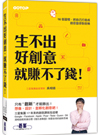 |
|
‧
創意思考的第一步:為什麼? |
|
‧類別:
影像繪圖 |
|
‧書號:
ACU075200 |
|
不苦惱應該要怎麼做才做得好,而是思考為什麼一定要那樣做!
問「為什麼」在解決問題的過程中,能促進創意思考。
透過「為什麼」這個根本性問題而成功的代表性範例,就是戴森Dyson。戴森被譽為英國最有創意的企業,透過根本性問題&mdas
|
|
|
|
|
 |
|
‧
一次套用!修復大量圖片色偏問題 |
|
‧類別:
影像繪圖 |
|
‧書號:
ACU077700 |
|
當同一批在相同場景拍攝的影像都有一樣的色偏時,如果要一張張修復會非常耗時,可匯出顏色查詢表格,即可將修復結果套用在其他影像,既省時又省力。
當我們修復某張色偏影像,可利用 顏色查詢表格 功能將所有調整圖層匯出,套用在其他
|
|
|
|
|
|
|
 |
|
‧
讓影像更美的自動調整功能 |
|
‧類別:
影像繪圖 |
|
‧書號:
ACU077200 |
|
影像 功能表中有三個自動調整的指令:自動色調、自動對比、自動色彩,可以快速的調整影像的 色階、對比 與 色彩,以改善大部分有明暗對比問題的影像。
A自動色調:
適用於只需增加對比便能平均分配像素值的影像。
B自動對比:
執行這
|
|
|
|
|
 |
|
‧
消滅水痕的水彩密技 |
|
‧類別:
影像繪圖 |
|
‧書號:
ACU076800 |
|
作畫時,如果無法妥善控制水分流動就會出現過多水痕,影響畫面美觀,這時就有兩種方式可以避免!
1. 及時吸色以避免水痕
積水過多是導致水痕的主要原因,鋪色時,要注意將多餘的水分吸掉,然後用筆均勻暈色。
2. 疊加時有意識地避免水
|
|
|
|
|
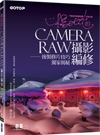 |
|
‧
突顯照片主題的抽色效果 |
|
‧類別:
影像繪圖 |
|
‧書號:
ACU077400 |
|
抽色經常使用在顏色複雜、元素較多的照片中。降低部份顏色的飽和度之後,主體很容易就跳出來, 效果不錯吧!
A 開啟範例檔案
1. 開啟Pic007.DNG
2. 單響「HSL/灰階」面板
3. 單響「飽和度」標籤
B 保留橘紅色
1. 位於「飽和度」標
|
|
|
|
|
 |
|
‧
移除斑點,打造無瑕疵完美臉 |
|
‧類別:
影像繪圖 |
|
‧書號:
ACU076000 |
|
如果影像上有污點,或者主角臉上有一些瑕疵,可以在Camera Raw 裡使用「污點移除」工具來做修圖。
Step 1:
主角左側有黑眼圈還有小瑕疵,從工具列取出「污點移除」工具如紅圈處。
Step 2:
按「縮放」工具,跳到100%檢視要去除的黑
|
|
|
|
|
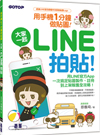 |
|
‧
Line貼圖上架前的最後檢視 |
|
‧類別:
影像繪圖 |
|
‧書號:
ACU076900 |
|
在貼圖送出審核之後,透過LINE Creators Market 提供的線上貼圖模擬器,查看貼圖正式上架後呈現的樣子。
1. “個人頁面 > 實際看看完成後的貼圖”。
2. 開啟貼圖模擬器之後,確認對應的貼圖組(已上架完成的貼圖也會出現
|
|
|
|
|
 |
|
‧
透過塗鴉看懂孩子的內心世界 |
|
‧類別:
影像繪圖 |
|
‧書號:
ACU074300 |
|
圖中是六歲女童反覆畫出的魚、星星、家。
孩子會反覆畫著關心的事物表現出執著。傾向透過畫圖滿足自己的慾望,又因為情緒上的壓抑、經驗或素材不足以致出現這種畫圖型態,另外也會用畫滿整張畫紙來表現。
|
|
|
|
|
 |
|
‧
用六面體畫出超可愛童話屋 |
|
‧類別:
影像繪圖 |
|
‧書號:
ACU076600 |
|
六面體的1.2.3 表示明亮程度,離光源( 光的方向) 較近的1 號最亮,離光源最遠的3 號最暗。
右邊的陰影則是1 號最暗,3 號最亮,愈靠近物體的地方,陰影就愈暗,愈往邊緣就愈亮。
把朝上的那面留白,左面輕一點、右面稍微用力一點著色,
|
|
|
|
|
 |
|
‧
畫出可愛的療癒吊飾! |
|
‧類別:
影像繪圖 |
|
‧書號:
ACU076500 |
|
畫畫除了可以塗鴉在日記、手帳和卡片上之外,其實也能用來美化裝飾家居,點綴生活的空間,從現在開始巧手裝置自己的小窩吧!
1. 在紙上畫圖案。
2. 剪下來。
3. 用膠帶把線固定在背後。
4. 把線綁在樹枝上就完成了。
|
|
|
|
|
|
|
 |
|
‧
增強素描真實感的秘密武器 |
|
‧類別:
影像繪圖 |
|
‧書號:
ACU075500 |
|
陰影是表現物體立體感、讓畫面變得真實的一個重要特徵。
下圖的兩片楓葉是一樣的,只是一個畫了陰影一個沒畫陰影,卻能帶給人不一樣的感受。
左:沒有畫陰影的楓葉,雖然細節也很清晰,卻更像一個圖案
右:為楓葉畫上陰影之後,有一種
|
|
|
|
|
 |
|
‧
好玩又有趣的字母畫法 |
|
‧類別:
影像繪圖 |
|
‧書號:
ACU076400 |
|
先畫出字母的基本形狀,在起筆和收筆的地方繞一個小圈。然後依照單線加粗輪廓。
接著用草綠色平塗上色,等前面的顏色乾透之後,再用桔黃色畫出字母的陰影。
描繪陰影時,必須等前面的顏色乾了之後,才能繪製。沿著左側邊緣勾勒陰影,注
|
|
|
|
|
 |
|
‧
實用!選取皮膚色調讓人像更完美 |
|
‧類別:
影像繪圖 |
|
‧書號:
ACU074900 |
|
CS6 之後的版本可以選取皮膚色調及功能! 實在太方便了
在「選項」中,選取「皮膚色調」❶。
使用這個功能,可以輕易選取影像內的人類肌膚。
假如想選取更精確的肌膚範圍,請勾選「偵測臉孔」,利用「朦朧」來調整❷。
|
|
|
|
|
 |
|
‧
人氣設計師愛用的「新增視窗」功能 |
|
‧類別:
影像繪圖 |
|
‧書號:
ACU075000 |
|
利用「新增視窗」命令,你便能同時以多個視窗來顯示單一文件。而運用此功能,將各視窗切換為不同的顯示比例,就能同時檢視圖像的整體與細節。
Step 1.
執行「視窗>新增視窗」命令❶,便會以同檔名開啟末尾加上「:1」、「:2」的新視窗
|
|
|
|
|
|
|
 |
|
‧
PS必學!汙點修復筆刷 |
|
‧類別:
影像繪圖 |
|
‧書號:
ACU075900 |
|
Photoshop 內容感知對於影像範圍偵測與判別能力,而「汙點修復筆刷」就是最快、最直覺、最方便展現「內容感知」的工具。
汙點修復筆刷三大類型
1.內容感知
2.建立紋理
3. 近似符合
|
|
|
|
|
 |
|
‧
創意又好玩的粉蠟筆畫法 |
|
‧類別:
影像繪圖 |
|
‧書號:
ACU074800 |
|
<刮畫法>
先用粉蠟筆平塗整個面,記得要塗滿整個面,中間不能留白。將色鉛筆削尖,這樣才比較容易刮掉粉蠟筆。接著用色鉛筆在粉蠟筆的部分練習畫線。
<漸層>
選擇兩個喜歡的顏色,想像是要讓兩個顏色的交界線融合在一
|
|
|
|
|
 |
|
‧
一次搞定Line貼圖轉檔 |
|
‧類別:
影像繪圖 |
|
‧書號:
ACU075300 |
|
Step 1.
使用Illustrator 繪製,依選擇貼圖張數,再決定尺寸,開新檔如下: 工作區設8、尺寸370 x 320px、色彩模式為RGB。
Step 2.
依設定產生8 個尺寸 370 x 320px 的工作區域。
Step 3.
進行貼圖設計。
Step 4.
開始進行轉檔,
|
|
|
|
|
 |
|
‧
GIF 動畫這樣做最快! |
|
‧類別:
影像繪圖 |
|
‧書號:
AEU015800 |
|
Step 1.
點選『視窗> 時間軸』展開動畫面板。
Step 2.
點選『建立視訊時間軸』展開時間軸面板。
Step 3.
將畫面中產品圖片的圖層眼睛閉上,只打開『圖層1』的眼睛。
Step 4.
修改時間『秒數為0.1 秒』,按下方的新增鈕新增一
|
|
|
|
|
 |
|
‧
提高作品表現力的臨場感效果 |
|
‧類別:
影像繪圖 |
|
‧書號:
ACU073300 |
|
用相機拍攝的照片,有時會出現除了對焦部分,其餘背景不清楚的狀態。這就稱作「模糊」,包括物體移動產生的「晃動」、意料之外的「失焦」、部分鏡頭的光學特性所產生的「暈映」等。
最近有愈來愈多運用「模糊」效果,繪製出具有臨場感的
|
|
|
|
|
 |
|
‧
超好玩!水性色鉛筆的雙重效果 |
|
‧類別:
影像繪圖 |
|
‧書號:
ACU073500 |
|
水性色鉛筆上色與油性色鉛筆上色的方法有所不同,用一目了然的方式讓大家畫的更上手!
●上色順序:
1. 用色鉛筆勾畫輪廓線條
2. 用色鉛筆塗抹上色
3. 用水彩筆暈染顏色
4. 乾透後,用水性色鉛筆刻畫細節。
●上色要點:
<乾透
|
|
|
|
|
 |
|
‧
1小時速學3D塗鴉 |
|
‧類別:
影像繪圖 |
|
‧書號:
ACU075100 |
|
1.
大小與實物等大,草稿階段不僅要讓輪廓線準確,更要縱觀整體,使畫與實物的大小也保持一致。
2.
顏色與實物相似,範例中主要是用土黃色與肉色輕輕疊色畫出餅乾的顏色。
3.
定位和輪廓刻畫, 逐步細化線稿。
4.
強調邊緣並畫
|
|
|
|
|
|
|
 |
|
‧
用花字體寫出超美禮卡 |
|
‧類別:
影像繪圖 |
|
‧書號:
ACU073200 |
|
個性可愛的新娘,可以選用安修爾體書寫迎賓牌。連禮簿也用粉紅色花朵來展現討人喜愛的氛圍。
◎工具
Speedball 沾水筆(C-0、C-2、C-3)
斜桿沾水筆
平塗筆(寬度8mm)
色鉛筆(黃/圖案草稿用)
圓規
圓規用割圓器(避免留下小洞
|
|
|
|
|
 |
|
‧
Line動態貼圖製作超簡單 |
|
‧類別:
影像繪圖 |
|
‧書號:
ACU074200 |
|
Step 1 先完成第一個動作圖層「前」的繪圖,請注意,一個動作的所有物件必須在同一個圖層。
Step 2 選取圖層「前」動態設計中「沒有移動」的物件,點選「編輯> 拷貝」。
Step 3 切換圖層「中」,執行「編輯> 就地貼上」。將物件
|
|
|
|
|
 |
|
‧
1分鐘隨手畫出北歐風 |
|
‧類別:
影像繪圖 |
|
‧書號:
ACU074600 |
|
用你能想到的所有工具來畫,簡單幾筆依然可以畫得很有北歐風!
【雪花】
用等長的線條寫一個「米」字,在線條的兩端都加上一個「>」符號就可以了。
【菱形花邊】
用直線畫出連續的字母「V」就能得到一條折線,把兩條折線反方向交叠
|
|
|
|
|
 |
|
‧
一眼看懂!強化訊息圖解術 |
|
‧類別:
影像繪圖 |
|
‧書號:
ACU072600 |
|
邀請贊助最重要的就是強化訊息的傳達力!
不論是個人、公司需求、尾牙,都會事先透過贊助事先確保需要的費用,如何在第一時間吸引贊助者的眼光,如何做出吸引人的公告是最重要的事情。 以下用個人畫展做示範,透過贊助事先確保需要的費
|
|
|
|
|
 |
|
‧
快速混合3D 和2D 文字 |
|
‧類別:
影像繪圖 |
|
‧書號:
ACU073600 |
|
這是一個可以快速在設計中加入3D 的方式,不需要有很多3D 訓練。你只需要的只有一個紋理和一些文字。
STEP 1:
開啟想要使用的紋理影像。「水平文字」工具設定一個文字圖層,然後輸入文字。點按選項列上的色票,到背景上取樣一個淺灰色
|
|
|
|
|
 |
|
‧
用CorelDRAW繪製創意卡通插畫 |
|
‧類別:
影像繪圖 |
|
‧書號:
ACU073700 |
|
1 點擊藝術媒體工具 ,在【屬性列】中點擊【預設項目】 按鈕,將【手繪平滑度】設定為【93】,【筆觸寬度】設定為【2.0mm】,【預設筆觸】為如圖。
2 為筆觸填充綠色,點擊變形工具 ,在【屬性列】中點擊【拉練變形】 按鈕,【拉練幅
|
|
|
|
|
|
|
 |
|
‧
用濾鏡打造超美海報風格 |
|
‧類別:
影像繪圖 |
|
‧書號:
ACU074500 |
|
濾鏡收藏館內的濾鏡,只有70%,其餘的濾鏡都放置在功能表「濾鏡」的各選單內。
A 啟動濾鏡收藏館
B 設定視窗內顯示比例
啟動濾鏡收藏館縮圖是展現濾鏡效果最直覺的方式;展開濾鏡選單後,單響濾鏡縮圖,便能將濾鏡套用在目前的照片中
|
|
|
|
|
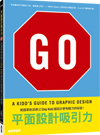 |
|
‧
讓設計更有魅力的秘密! |
|
‧類別:
影像繪圖 |
|
‧書號:
ACU073100 |
|
字型排版學的第一個、也是最重要的組成要件就是字型大小。在字型排版學中,文字的尺寸測量單位是「派卡」,派卡又可以細分為「點」。每一派卡是12 點,有點像是每一英尺裡有12 英吋一樣。
字母之間的距離稱為「字距」。
若要字距看起來
|
|
|
|
|
 |
|
‧
用色鉛筆畫出超可愛漸層甜點 |
|
‧類別:
影像繪圖 |
|
‧書號:
ACU070500 |
|
淡淡色彩的拿鐵及粉色系馬卡龍,最適合用「彩虹漸層法(濕畫法)」。
Step 1
用鉛筆打稿,一樣畫一個俯視的咖啡杯,裡頭換個熊熊拉花造型。這次我們再增加兩個小馬卡龍與濃濃奶香的拿鐵做搭配。
※ 擦淡碳粉的用意是為了避免鉛筆的碳
|
|
|
|
|
 |
|
‧
用水性色鉛筆混和超美色彩 |
|
‧類別:
影像繪圖 |
|
‧書號:
ACU072700 |
|
水性色鉛筆使用起來就像傳統的色鉛筆一樣,但遇水就會溶解和混合,更提供絕佳的色彩變化、畫出自然界中的色彩。
01 畫一個圓圈
使用HB 鉛筆搭配三角握筆法,畫一個圓形。記得畫出亮點、核心陰影和投射陰影。在這個步驟中只要捕捉物體的
|
|
|
|
|
 |
|
‧
Photoshop新秘技-快刪功能 |
|
‧類別:
影像繪圖 |
|
‧書號:
ACU067100 |
|
Photoshop 有個比較新的功能,那就是「內容感知填滿(Content Aware Fill)」選項。談到這項功能就讓人興奮,即使用錯地方(像是把大樓或大樹放到天上)!當你需要從照片中刪除某樣東西,像是岩石或意外入鏡的觀光客,又想用背景填入所產
|
|
|
|
|
 |
|
‧
網頁設計師必看!善用圖層彩色標籤 |
|
‧類別:
影像繪圖 |
|
‧書號:
ACU071500 |
|
利用彩色標籤幫圖層或圖層群組分類,這樣就能一眼看出群組差異,快速掌握整體概況。
彩色標籤可以當作是讓頁首或內容等網頁結構視覺化的方法。利用彩色標籤,可以隨時掌握現在正在執行網頁中的哪個部分。
重複出現的元素,常需要更換排
|
|
|
|
|
|
|
 |
|
‧
手帳控最愛!1分鐘畫出超萌小圖 |
|
‧類別:
影像繪圖 |
|
‧書號:
ACU072800 |
|
將簡單可愛的小符號運用到手帳中,更能增強畫面效果哦!
天氣符號
添加表情還可以更萌!
還有很多常見的天氣元素,結合人物更能突出天氣效果。
表現心情的元素也會在手帳中出現,在記錄手帳的過程中添加一些表達心情的符號,更能表現
|
|
|
|
|
 |
|
‧
用簡單的幾何圖形玩創意塗鴉 |
|
‧類別:
影像繪圖 |
|
‧書號:
ACU069300 |
|
線條性質 代表的是線條外觀(粗、細、深、淺、實線、虛線⋯等)
1. 利用圓形、橢圓、扇形畫出身體
2. 加上眼睛和雙腳
3.利用長曲線繪製單邊翅膀
4. 繪製窄小的尖角三角形變成羽毛
5. 於胸部、翅膀和尾部加上外型線
|
|
|
|
|
|
|
|
|
 |
|
‧
用Photoshop做出超萌悠遊卡貼 |
|
‧類別:
影像繪圖 |
|
‧書號:
ACU070000 |
|
公車是我們生活中最常用的交通工具了,搭乘公車時必不可少的就是拿出悠遊卡來刷卡,一款精緻有趣的悠遊卡貼飾會使你的悠遊卡看上去與眾不同!
設計要點: 在製作精緻卡片貼飾時,主要使用筆刷工具,透過不同色彩的搭配,繪製可愛的卡片貼
|
|
|
|
|
 |
|
‧
速成技巧!打造客戶要的完美影像 |
|
‧類別:
影像繪圖 |
|
‧書號:
ACU068600 |
|
█ 消除惱人的輪廓線
在製作選取範圍和影像去背時,在人物四周出現一道細小的輪廓線是很常見的問題。這道輪廓線是原始背景的一部份。在有圖層遮色片的狀況下,要移除它是很簡單的。
1 使用「套索」工具,在運動員的身體四周製作一個概
|
|
|
|
|
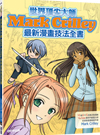 |
|
‧
立即上手!超簡單漫畫技法 |
|
‧類別:
影像繪圖 |
|
‧書號:
ACU072500 |
|
當故事需要立體效果時,例如一隻手臂或腿伸向讀者時,「透視縮短」就是需要的技法,漫畫中經典的和平手勢會向頁面外伸出,這是進入透視縮短世界的好途徑。
1. 建立架構
畫出八條等距的水平線,在第一和第二條線之間,畫出人物的頭部。
|
|
|
|
|
 |
|
‧
專業攝影師最愛!色調控制工具 |
|
‧類別:
影像繪圖 |
|
‧書號:
ACU072900 |
|
透過Bridge 視窗中的縮圖看來,照片的曝光還算正常,藍天、黃葉;現在來試試,如何變更藍天與黃葉的顏色
1. 變更天空顏色
調整色相時,色階會略為調整,雖然幅度不大,但還是會有所變化。
2. 改變樹葉顏色
變更照片中畫素的色相、飽
|
|
|
|
|
 |
|
‧
大自然自創禪繞畫 |
|
‧類別:
影像繪圖 |
|
‧書號:
ACU068500 |
|
禪繞畫的畫法是在利用簡單的造型做變化,由點、線、面的結合成一種平衡的美感。
小撇步:
1. 禪繞圖沒有上下左右之分,從任何角度看都可以,畫的時候可依手勢的方便轉移位置,以免畫好的圖形弄髒了。
2. 造型簡單化,將形體轉化成方形
|
|
|
|
|
 |
|
‧
小技巧輕鬆畫出漂亮花卉 |
|
‧類別:
影像繪圖 |
|
‧書號:
ACU070800 |
|
繪製花卉的暗部時,就要使用重一點的線條;如果花卉原本的顏色屬於亮色,就要使用輕一點的線條來繪製。
小雛菊繪製重點:
(1)花蕊屬於深色調。
(2)靠近花蕊的地方要加深色調。
(3)要拉開花朵與花梗的色調對比。
Step 1.
先用
|
|
|
|
|
 |
|
‧
超可愛甜食、鹹食這樣畫 |
|
‧類別:
影像繪圖 |
|
‧書號:
ACU070600 |
|
一分鐘就能畫出驚豔小作品!
只要利用(圓形)做變化,很快就可以畫出布丁和蛋糕囉。
同樣用(曲線)也可以用曲線變化出不同的美食。
飯後不要忘記來點水果,蘋果的外型可以用兩個(半圓弧線)來畫出喔
|
|
|
|
|
 |
|
‧
用LR做出最潮的高對比風格 |
|
‧類別:
影像繪圖 |
|
‧書號:
ACU070900 |
|
Photoshop 的人像特效在幾年前開始發燒起來,現在則成了最潮、最熱門的風格,從頂尖雜誌封面、網站,到藝人宣傳照、相本封面,處處都可以看到它的蹤影。你也可以在Lightroom 裡面做出一個非常接近的效果。
Step 1:
巴黎歌劇院的照片有
|
|
|
|
|
 |
|
‧
可畫又可摺!體驗手作小物的魅力 |
|
‧類別:
影像繪圖 |
|
‧書號:
ACU072000 |
|
蝴蝶在上色與摺疊後,即能完成的實物照片,照片中的作品多是以水性筆與麥克筆所上色的,用色鉛筆著色也很美麗,但若想要畫出更加真實的色彩,建議可使用水性筆或麥克筆。
摺法是根據摺紙協會所使用的標記原則記載,以大眾能輕易跟隨完成
|
|
|
|
|
 |
|
‧
用點、線、面畫出傳神貓咪眼 |
|
‧類別:
影像繪圖 |
|
‧書號:
ACU071000 |
|
貓的眼睛和人的眼睛相似,也由角膜、虹膜、晶狀體、視網膜等結構組成。貓的眼睛有藍、綠、黃、棕等顏色,這些顏色之間是過渡關係,沒有明確的分界線,這些顏色主要是由虹膜決定。對貓的眼睛有了一定的了解後,就可以開始繪製了
1 先畫出
|
|
|
|
|
 |
|
‧
網拍小幫手!產品照批次上 Logo |
|
‧類別:
影像繪圖 |
|
‧書號:
ACU070300 |
|
為了避免遭駭客盜取圖片,同時增加客人對商品的辨識度,可以為所有產品照片統一加上獨有的Logo — 浮水印。
1.
點擊「檔案」→「開新檔案」,將寬度、高度設為600px、RGB模式、背景內容設為透明。
2.
將素材的LOGO 檔案置入
|
|
|
|
|
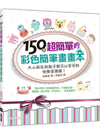 |
|
‧
一看就會畫!用圈圈畫出無尾熊 |
|
‧類別:
影像繪圖 |
|
‧書號:
ACU069900 |
|
用可愛的畫圈圈與直線圖繪方式,就可以簡單溝露出無尾熊的圖案囉~
趕快一起來畫吧
1. 用"直線"畫出紅鼻子的胖無尾熊
2. 用"畫圈圈"方式畫出無尾熊的頭
3. 用"小圈圈"方式勾勒出拿著樹葉的無尾熊
4.
|
|
|
|
|
|
|
 |
|
‧
名畫速成!色鉛筆留白技巧 |
|
‧類別:
影像繪圖 |
|
‧書號:
ACU071100 |
|
【留白技巧】
色鉛筆屬於半透明材料, 淺色無法直接覆蓋深色。所以色鉛筆的留白就是一個非常重要的課題。
小水滴上的高光究竟是怎麼留出來的呢?
在塑型階段,用沒有墨水的圓珠筆筆尖用力在這些高光處按壓下去,就會形成一個凹陷(即
|
|
|
|
|
 |
|
‧
趣味創意!用手繪DIY生活小物 |
|
‧類別:
影像繪圖 |
|
‧書號:
ACU069800 |
|
一板一眼的杯子,看起來無趣而乏味,但是只要畫上一些可愛的圖案,就能變成獨一無二。
準備材料:白色杯子、鉛筆、勾線筆、玻璃顏料。
Step 1
根據草圖, 用鉛筆在杯子上畫出貓咪的輪廓。
Step 2
用勾線筆沾取黑色玻璃顏料,勾勒出
|
|
|
|
|
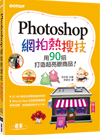 |
|
‧
商業級照片美化大法 |
|
‧類別:
影像繪圖 |
|
‧書號:
ACU069700 |
|
利用圖層樣式中的【陰影】樣式,可以快速為商品增加陰影,但陰影的控制都是以對話框中的參數來設定的,只要將陰影新增為單獨的圖層再進行調整,這樣就可以隨意變化商品的陰影效果。
01 開啟舊檔>選取運動鞋>拷貝圖層
02 新增陰影
|
|
|
|
|
|
|
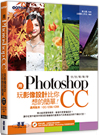 |
|
‧
用Photoshop修正歪斜照片 |
|
‧類別:
影像繪圖 |
|
‧書號:
ACU069600 |
|
外出拍照時,常會因為趕時間拍出歪斜的景物,或是掃描圖檔、翻拍相片...時發生水平歪斜的情況,這時就可以運用 裁切工具 標示影像正確的水平線,即會自動計算出修正角度,將原本歪斜的影像扶正。
01 標示正確的水平線位置進行扶正
02
|
|
|
|
|
 |
|
‧
創意不受限!設計店面與招牌 |
|
‧類別:
影像繪圖 |
|
‧書號:
AEU014800 |
|
店面、招牌設計如同廣告一樣,醒目地顯示著商店的名稱和銷售商品的品牌,代表著商店的特色。
1. 製作店面牆體
選取鋼筆工具 在圖層牆柱中建立左側的牆柱的兩個面,分別填上不同明度的灰色,用同樣的方法製作出台階、門窗、頂面牆、店招
|
|
|
|
|
 |
|
‧
超紓壓~ 禪繞畫美感技法 |
|
‧類別:
影像繪圖 |
|
‧書號:
ACU070700 |
|
禪繞畫是一種透過繪製結構性圖樣來製作美麗圖片的方式,簡單、紓壓,又充滿樂趣。
在完成基本圖形之後,有許多技巧可以讓作品更美。
1. 陰影 – 它會讓圖樣具有立體感,也會讓圖樣更「跳」。陰影可以是圓的、扁的或沿著一些暗線出
|
|
|
|
|
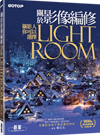 |
|
‧
攝影師專用:相片抽色手法 |
|
‧類別:
影像繪圖 |
|
‧書號:
ACU071600 |
|
1. 調整相片範圍
除了三等分之外,Lightroom 還提供了黃金比例、對角線、螺旋線等的構圖方式。
2. 切換不同的構圖覆疊線
黃金螺旋線雖然是一種比較冷門的構圖方式,但卻更容易產生明顯的視覺引導,也能使相片更具美感;現在讓我們試著
|
|
|
|
|
 |
|
‧
設計師精選--企業週邊創意設計 |
|
‧類別:
影像繪圖 |
|
‧書號:
ACU067500 |
|
透過鋼筆工具等形狀工具繪製企業標誌,合併矩形工具與圖層樣式繪製立體的VI 套用系統,新增VI 素材範本分別繪製信封、信紙、名片、手提袋。
STEP 01 繪製企業VI 系統標誌
新增空白圖檔後,為背景填滿黃色,結合鋼筆工具,在屬性欄位設
|
|
|
|
|
 |
|
‧
水彩輕鬆畫!一筆畫出花朵清透感 |
|
‧類別:
影像繪圖 |
|
‧書號:
ACU069200 |
|
妥善運用及拿捏水分是水彩技巧的主要關鍵之一。水分在畫面上有著滲透、流動、蒸發的特性,徹底發揮水的作用,是畫好水彩畫的重要關鍵。在水彩畫中,凡是小面積的著色部分都很容易忘記,所以先用顏色把它畫出來,就不會
漏掉了。
01 在
|
|
|
|
|
 |
|
‧
好玩的色彩構思!為黑白影像染色 |
|
‧類別:
影像繪圖 |
|
‧書號:
ACU068300 |
|
將透明的彩色墨水染在黑白相片上,產生半寫實、風格別具的相片。此類影像常出現在懷舊或鄉愁的主題情境,能和閱覽者產生共鳴,只要透過簡單的Photoshop工具和特效就能創作出這種效果。
1.
利用"黑白"調整圖層轉換成黑白相片
|
|
|
|
|
 |
|
‧
修正團體照的簡易方法 |
|
‧類別:
影像繪圖 |
|
‧書號:
ACU067200 |
|
在拍攝團體照時,總會有人在不適當的時機眨眼睛,或是忘了微笑,又或是沒有看著鏡頭⋯等等。你當然可以把他們在別張照片裡的表情合併進來,但這樣很費工夫,趕快來學會超級厲害的「自動對齊圖層」功能吧!
這張團體照裡有一位被攝人物(
|
|
|
|
|
 |
|
‧
超紓壓!輕鬆上手水彩畫 |
|
‧類別:
影像繪圖 |
|
‧書號:
ACU068700 |
|
小技巧:
●上色時切忌反覆塗抹,最好一次就成功,不然畫面會顯得很髒。
●水彩的上色原則是,先畫淺色,後畫深色。
●換清洗畫筆的清水,否則會畫出髒髒的顏色。
1. 大紅色畫出星星圖案。
2.先畫隔開的三種顏色,待乾燥之後,
|
|
|
|
|
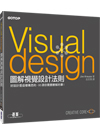 |
|
‧
增添設計的視覺娛樂性 |
|
‧類別:
影像繪圖 |
|
‧書號:
ACU067900 |
|
視覺質感能以有趣的方式改變影像外觀,於Photoshop 中將視覺質感的影像置於其專屬圖層,並層疊在相片或插圖之上。在圖層套用不同的(混合模式)和(不透明度)設定,下層的影像會產生不同變化。
1. 重複性
若在現實生活中發現不尋
|
|
|
|
|
 |
|
‧
必學!3D列印相關設定 |
|
‧類別:
影像繪圖 |
|
‧書號:
AEU014300 |
|
載入模型
直接對stl 檔案點擊【滑鼠左鍵】二下,系統會以Cura 進行開啟。
列印配置
1. 預設列印配置為Select a quickprint profile: 為【Normal quality print】選項。
2. 載入模型物件後,軟體自動判斷列印的時間。
調整大小
1.
|
|
|
|
|
 |
|
‧
設定電子書的安全性設定 |
|
‧類別:
影像繪圖 |
|
‧書號:
ACU067000 |
|
當文件在 InDesign 完成排版作業後,準備送至印刷或交由出版社,或是要傳送給其他檢閱者瀏覽時,通常會將文件轉存為 PDF 格式來進行交換。在轉存的過程中就可針對不同的使用目的,設定保護文件的措施。
01 開啟要加密的檔案後,執行 檔
|
|
|
|
|
|
|
 |
|
‧
將ai檔案同步到Creative Cloud |
|
‧類別:
影像繪圖 |
|
‧書號:
ACU065700 |
|
使用Adobe Creative Cloud 桌面應用程式讓所有檔案保持同步,任何新增、修改或刪除檔案的操作,都會反映在所有連線和登入的電腦和裝置上。例如若使用「Creative Cloud 資產」頁面上傳「*.ai」檔案,此檔案會自動下載到所有連線並登入的電
|
|
|
|
|
 |
|
‧
快節奏影片轉場技巧大公開 |
|
‧類別:
影像繪圖 |
|
‧書號:
ACU067800 |
|
影片的轉場大致上分為四種剪接類型,分別是:Cut(跳接)、Dissolve(溶接)、Fade(淡出或淡入)、Wipe(劃)。
這次要分享Wipe 轉場技巧,刻意強調轉場的發生常被運用於動作片,或是快節奏的影片。
01
新增Composition,請將Durati
|
|
|
|
|
 |
|
‧
隨筆打造繪本風特效 |
|
‧類別:
影像繪圖 |
|
‧書號:
ACU066600 |
|
【夏夜】
01 打底
染色筆→選取【基本圓刷】打底 ,顏色不需要太亮,以便等等為遠方天空打光 。
02 更改基本圓刷設定
畫河畔的柳葉,為方便繪製,改變基本圓刷的設定 。將角度 →壓扁的數值調小,並將角度調整為適當的斜角後
|
|
|
|
|
 |
|
‧
一次設計多種超美雪花 |
|
‧類別:
影像繪圖 |
|
‧書號:
ACU067400 |
|
01 執行【文字\ 插入字元】指令,彈出【插入字元】面板,設定【字型】為【Wingdings】,選取如圖符號拖曳到頁面中。
02 執行【物件\ 變形\ 縮放與鏡射】指令,在彈出的【變形】面板中設定【X】為【50%】,【Y】為【50%】, 勾選【按比例
|
|
|
|
|
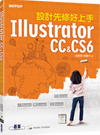 |
|
‧
用以拉創造UI視覺化設計 |
|
‧類別:
影像繪圖 |
|
‧書號:
ACU066300 |
|
隨著行動裝置的發達,使用者介面設計就是一個十分重要的課題。設計重點除了讓使用者清楚明瞭工具按鈕的操作性與便利性外,另一重點就是視覺上的美觀;因此UI 設計可以說是一個建立於實際操作經驗的視覺化設計。因為使用者介面中時常會使
|
|
|
|
|
 |
|
‧
瑕疵OUT!PS出廣告般的輕透美肌 |
|
‧類別:
影像繪圖 |
|
‧書號:
AEU014100 |
|
美妝廣告、網路服飾店、婚紗攝影等相關產業會使用Photoshop 來美化人物與商品,這似乎已經是公開的秘密。【人像修飾技巧】並不困難,最重要的是要修得自然、不著痕跡。以下分享如何用【圖層混合模式】與【遮色片】讓人物原有的健康膚色變
|
|
|
|
|
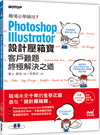 |
|
‧
讓圖表更有趣的創意設計 |
|
‧類別:
影像繪圖 |
|
‧書號:
ACU066200 |
|
最近越來越多客戶希望將資料製作成有趣的「視覺資訊圖表」。一連串的無聊資料被編排成視覺資訊圖表之後也會搖身一變,成為引人注目的內容。利用”插圖、圖示或照片”這類具備視覺效果的元素製作圖表,很容易讓觀眾留下深刻的印
|
|
|
|
|
 |
|
‧
用色鉛筆塑造立體感 |
|
‧類別:
影像繪圖 |
|
‧書號:
ACU067300 |
|
以花朵為例,介紹表現花朵立體感的方法。下面要學習如何畫出四季海棠的立體感。
1 選用葉綠色和深紅色彩鉛,勾勒出四季海棠的葉子和花朵,注意掌握線條的虛實。
2 選用淡黃色彩鉛,斜握筆桿,使用筆的側峰排線,刻畫出花蕊的顏色。
3
|
|
|
|
|
 |
|
‧
新增Lightroom LOGO到相片中 |
|
‧類別:
影像繪圖 |
|
‧書號:
ACU066400 |
|
如果想將LOGO、插畫或圖像新增至產品相片,處理過程共分成兩個部分:
(1)縮放及放置圖像
(2)潤飾讓LOGO 看似本來就在原相片裡。
Step 1:
開啟第一個影像,將在人物靠近鏡頭的那條手臂上,放一個心型刺青,然後彎曲該心型,並使
|
|
|
|
|
 |
|
‧
超吸引人的宣傳單設計訣竅! |
|
‧類別:
影像繪圖 |
|
‧書號:
ACU065400 |
|
若想讓人產生「想買」的欲望,比較有效的作法是,盡量使用具體性的影像。比方說,在商品照片的旁邊,擺放料理完成圖,或配合季節,營造適合的氛圍。宣傳單不僅只是傳遞訊息,也能表現出類似祭典的興奮感受或高昂情緒。這些我們生活當中,
|
|
|
|
|
 |
|
‧
去背快招~絨毛玩偶質感UP! |
|
‧類別:
影像繪圖 |
|
‧書號:
ACU066000 |
|
冰雪奇緣中最討喜的應該就是雪寶,還記得它融化的模樣吧!「這也太快了」然後托起兩頰的逗趣表情;現在就讓我們一起來玩玩這個絨毛雪寶。
A 置入影像
B 快速選取工具
先以大尺寸的筆尖,選取雪寶,再按下鍵盤上的「 [
|
|
|
|
|
 |
|
‧
用Photoshop創意打造攝影後製 |
|
‧類別:
影像繪圖 |
|
‧書號:
ACU065100 |
|
為成品影像再多增添一些魅力的最簡單辦法之一,就是加上背景或紋理。不論是背景還是紋理,最有效的手法往往都是用除了「正常」以外的混合模式來層疊,藉此製造出你想要的效果。或者你也可將影像配置在具有紋理的背景上。
製作背景或紋理
|
|
|
|
|
 |
|
‧
用PhotoImpact輕鬆修出高清圖 |
|
‧類別:
影像繪圖 |
|
‧書號:
AEU013900 |
|
對焦錯誤可能拍出主體模糊的影像。使用「焦距」工具,可以調整影像的焦距,讓主體看起來更清楚。
Step 1.
開啟檔案,影像顏色看起有點模糊。
Step 2.
a. 按一下「焦距」鈕。
b. 按一下「自訂」鈕。
Step 3.
調整焦距到最清楚的位
|
|
|
|
|
 |
|
‧
用PS創造逼真的HDR影像 |
|
‧類別:
影像繪圖 |
|
‧書號:
ACU064500 |
|
Step 1︰
首先在Mini Bridge 裡選取HDR用的包圍曝光影像,再於任一縮圖上按滑鼠右鍵,在彈出的選單中選擇「Photoshop> 合併至HDRPro」命令。稍等一會兒,「合併為HDR Pro」交談窗便會開啟。請將右上角的「預設集」選單選為「相片擬真
|
|
|
|
|
 |
|
‧
快速修正背光相片 |
|
‧類別:
影像繪圖 |
|
‧書號:
ACU064600 |
|
Step 1:
在這張影像中,天空的曝光看起來很好,但是建築物卻完全籠罩在陰影內了。在處理這相片之前,先將「曝光度」提高一點點,看看是否有幫助(在不剪裁亮部的情況下,將它拉到+0.45),並將「亮部」滑桿向左拉到-49,將過度明亮的天
|
|
|
|
|
 |
|
‧
青春合成術!超Young活力團體照 |
|
‧類別:
影像繪圖 |
|
‧書號:
ACU065300 |
|
瞬間跳高的照片,除了快門要快之外,團體的協調性也很重要,有人起跳早、有人跳不高;想得到完美的團體跳躍照,一起用下列方式這樣玩吧!
A: 啟動Photomerge
1. 開啟Mini Bridge 面板
2. 拖曳選取兩張Pic015.JPG
3. 縮圖上單響右鍵選
|
|
|
|
|
 |
|
‧
毛邊這樣修圖最快! |
|
‧類別:
影像繪圖 |
|
‧書號:
AEU013200 |
|
仔細觀察毛邊的主題,可以發現其實毛邊就是背景能夠穿插透出的邊緣。例如,髮絲的縫隙透出背景,才有輕柔飄逸的效果;要替主題去背時,就要將髮絲之間的背景移除,貼到新背景之後才能呈現一絲絲的質感。當整個主題的邊緣都是毛邊時(例如
|
|
|
|
|
 |
|
‧
GIMP讓編修更輕鬆- 3步驟去除紅眼 |
|
‧類別:
影像繪圖 |
|
‧書號:
AEU013400 |
|
使用閃光燈拍攝人類或動物的眼睛,會因為瞳孔瞬間放大而出現紅眼現象。這次示範如何使用GIMP去除紅眼濾鏡將松鼠的眼睛回復到正常的顏色。
Step 1.
開啟檔案到編輯視窗。松鼠眼睛呈現紅眼現象。
Step 2.
按數字鍵「3 」將影像放大三倍
|
|
|
|
|
 |
|
‧
讓相片主角變搶眼的編修技巧 |
|
‧類別:
影像繪圖 |
|
‧書號:
ACU064400 |
|
把人物周圍的景物變明亮,強調主角的重要性。一般相片編修都常有許多細碎的調整技巧,我們以一目瞭然的影像編修技巧為主,向您說明操作重點。原始影像使用了圖庫影像,如果您手邊有類似的影像,請試著按照相同的操作步驟編修看看。
Step
|
|
|
|
|
 |
|
‧
四步驟!隨時簡單塗鴉超可愛! |
|
‧類別:
影像繪圖 |
|
‧書號:
ACU063900 |
|
向日葵
向日葵喜歡陽光直射之地,討厭乾燥的地方。先以棋盤形狀畫出向日葵的花蕊( 向日葵籽),再畫上花瓣、莖葉。
西瓜
夏天常吃的西瓜不但可以解渴,還能夠保持身體水分。以紅色和綠色來畫西瓜,畫一個上尖下圓的圖案,上色後再畫
|
|
|
|
|
|
|
 |
|
‧
創意字型讓Logo標誌更立體 |
|
‧類別:
影像繪圖 |
|
‧書號:
ACU063500 |
|
利用格點,可以輕易製作出創意字型,然後再編修成立體狀態,完成簡約的Logo設計。使用「突出與斜角」的3D效果,製作立體部分的陰影。再利用漸層效果,添加顏色變化。
圖1→執行「物件」→「擴充外觀」命令,把3D效果擴充。
圖2
|
|
|
|
|
 |
|
‧
混搭字體創造設計新風格 |
|
‧類別:
影像繪圖 |
|
‧書號:
ACU063600 |
|
運用多種字體中的樣式,像是「Bold」所展現的線條細膩度會比「字元」面板中強制加粗體好看很多,以下示範以多組字體搭配來展現字體特色!
A:修改文字樣式
1. 開啟範例檔案Pic006.PSD
2. 單響〈文字工具〉
3. 雙響文字圖層縮圖「T」
|
|
|
|
|
 |
|
‧
增加立體感就靠下落式陰影效果 |
|
‧類別:
影像繪圖 |
|
‧書號:
ACU064200 |
|
為物件加上陰影,可以增加物件的立體感。使用 下落式陰影工具 ,搭配屬性列 上的屬性設定,拖曳目標物件或目標物件上的各個控制點,就可以輕鬆製作 陰影效果。一旦將物件加上陰影,不但會具有立體感,還能襯托出光源位置及
質感!
STEP
|
|
|
|
|
 |
|
‧
善用「效果」延伸多款創意設計 |
|
‧類別:
影像繪圖 |
|
‧書號:
ACU062800 |
|
「效果」既能保有物件原本的形狀,又能為物件創造各種不同的變化。
Step 1.
利用「橢圓形」工具繪製一個直徑300px 的圓形,執行「效果」→「扭曲與變形」→「縮攏與膨脹」指令。將「膨脹」值設定為「40%」就能在物件上套用變
|
|
|
|
|
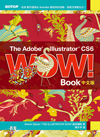 |
|
‧
打造繪畫風就靠超好用「筆刷」 |
|
‧類別:
影像繪圖 |
|
‧書號:
ACU062900 |
|
表情豐富的筆畫是Illustrator 中的新功能,讓使用者對筆畫擁有前所未有的掌控力。例如可以明確指定某藝術筆刷的哪段中間部分將沿著路徑伸展,而哪個末端部分(例如箭頭)又將維持原狀且不受影響。
Step 1.
首先把拍攝得來的城市風景拼
|
|
|
|
|
 |
|
‧
隨學即用!超吸睛的排版創意 |
|
‧類別:
影像繪圖 |
|
‧書號:
ACU063800 |
|
把具有特殊目的的結構、徹底發揮素材效果的方法等當作設計版面時的參考,就可以成為執行設計時派上用場的版型創意。
●營造信賴度的設計
1. 將整張照片放在一半的頁面,說明部分歸納在另一側的版型
技巧:
將主要照片放在左邊(或右
|
|
|
|
|
 |
|
‧
合成實影與插畫的超有感設計 |
|
‧類別:
影像繪圖 |
|
‧書號:
ACU063000 |
|
影像的合成
01 開啟範例檔案作為[基本背景]插畫。點選[檔案]→開啟舊檔「壁畫-牆壁.jpg」檔案。
02 開啟牆壁影像檔,按下Ctrl + A 鍵全選後,再按下 Ctrl+ C鍵,複製影像。
03 於工作畫布裡按下Ctrl + V鍵,貼上牆壁影像,在圖層
|
|
|
|
|
 |
|
‧
點陣遊戲風格,超有趣的APP設計 |
|
‧類別:
影像繪圖 |
|
‧書號:
ACU063100 |
|
點陣風格是藉由突顯位元圖(Bit Map)基本單位的點陣來呈現設計感的表現方式。讓圖片彷彿具有數位質感般的強效魅力,請試著將點陣的風格魅力轉換成自我的獨家點子吧。
一般在Photoshop中是以一點、一點的點陣形式來作業,但在Illustrator
|
|
|
|
|
 |
|
‧
10秒讓影像變得清晰與明亮 |
|
‧類別:
影像繪圖 |
|
‧書號:
ACU062700 |
|
讓影像變得清楚分明:低對比的影像會給人模糊不清的感覺。請調高對比,調整成清楚分明的影像吧!
Step 1.
執行【影像→ 調整→ 曲線】指令。
Step 2.
開啟「曲線」對話視窗,將亮部的曲線往上提高,使整個影像變明亮。此時會
|
|
|
|
|
 |
|
‧
編修快狠準-快速選取工具 |
|
‧類別:
影像繪圖 |
|
‧書號:
ACU062200 |
|
當物件的顏色屬相同色系,且與背景顏色相差甚大時,就可以利用此工具快速選取
01 使用快速選取工具
因為藝術品的主體顏色相似度極高,所以使用 快速選取工具 鈕進行選取。
02 將選取範圍製成一個新物件
加入少許羽化效果,再複製物件
|
|
|
|
|
 |
|
‧
打造Q彈完美肌不求人! |
|
‧類別:
影像繪圖 |
|
‧書號:
ACU061900 |
|
處理女性照片的時候,通常都需要進行肌膚編修,首先要能清楚確認編修的部位,再進行調整的曲線應用方法。
Step 1.善用曲線,讓需要編修的部位變得比較明確。開啟要編修的影像:
‧執行【圖層\新增調整圖層\曲線】命令,點選圖表內部
|
|
|
|
|
 |
|
‧
設定透明度讓圖片更有趣 |
|
‧類別:
影像繪圖 |
|
‧書號:
ACU061500 |
|
無論在物件的封閉路徑中填入什麼樣的色彩,都可以再透過 透明度 面板調整填色的透明度,使其顏色呈現出半透明。
STEP1 選取要進行半透明填色的物件或群組。
STEP2 在 透明度 面板上,輸入 不透明度 數值或透過選單選擇,即可調整顏色的
|
|
|
|
|
 |
|
‧
超速製作夢幻視覺拼貼風 |
|
‧類別:
影像繪圖 |
|
‧書號:
AEU012400 |
|
想製作影像拼貼的海報,只要以Photoshop 的動作與自動批次處理功能,先將影像修改成同等尺寸後,再使用縮圖目錄製作成拼貼好的圖片,運用圖層混合模式與不透明度,將影像合成為由不同的小圖片組合成的海報,真的超級有特色又很簡單呢!
|
|
|
|
|
|
|
 |
|
‧
用色調營造絢爛繽紛的夜景 |
|
‧類別:
影像繪圖 |
|
‧書號:
ACU062600 |
|
顏色可以改變情緒、轉換風格、展現攝影藝術的動與靜;後製則能在真實與虛幻間,更深入傳達攝影師的意念,並凝聚觀賞者的情感,善用「相片濾鏡」搭配遮色片改變黃昏色調,營造出讓人印象深刻、絢爛繽紛的夜景。
A > 相片濾鏡再度上場
|
|
|
|
|
 |
|
‧
在Lightroom 上使用雙螢幕顯示 |
|
‧類別:
影像繪圖 |
|
‧書號:
ACU061800 |
|
Light room 支援兩台螢幕的使用,所以你可以在一台螢幕上進行工作,然後在另一台螢幕上觀看超大的全螢幕相片。只要做好設定,這個雙螢幕顯示功能還提供了一些很酷的特色喔!以下是設定的方法:
Step 1:
「雙螢幕顯示」控制項位在底片
|
|
|
|
|
 |
|
‧
拉長小腿展現完美好身材 |
|
‧類別:
影像繪圖 |
|
‧書號:
AEU011800 |
|
小腿拉長了,整個人的比例也變好了, 猶如穿上三寸高跟鞋,難怪這麼多女生迷戀高跟鞋,以後出門拍照,再也不用忍痛穿硬邦邦的高跟鞋,回家修片ㄧ 下也能擁有麻豆般的好身材囉,如果有人問起:挖∼妳身材何時變這麼好!嘿嘿,妳可以說
|
|
|
|
|
 |
|
‧
佈置視像加深設計效果 |
|
‧類別:
影像繪圖 |
|
‧書號:
AEU011600 |
|
佈局就是在一個空間裡安排視像和文字,是讀者通過您的設計格線觀看美景的旅程。設計師透過佈局路線,就好比導遊利用旅遊指南,帶領民眾觀看沿途美景。
建立焦點
您的焦點就是佈局的視覺出發點。它可以是一個強大的照片、插圖、文字或三
|
|
|
|
|
 |
|
‧
用PS移動物件,比合成效果還厲害喔 |
|
‧類別:
影像繪圖 |
|
‧書號:
AEU011700 |
|
「內容感知移動工具」可以把影像中的物件不露痕跡地移動到指定的位置,或是把物件很自然的縮放。範例影像中的人物離他的腳踏車很近,我們開個玩笑,讓他離開一點。
STEP 1.
先圈選要被移動的區域
STEP 2.
在選項列選擇適當選項。「
|
|
|
|
|
 |
|
‧
消除淚痕讓心愛寵物更可愛 ! |
|
‧類別:
影像繪圖 |
|
‧書號:
AEU011200 |
|
狗狗或貓咪由於品種或健康因素而發生流淚的問題,造成兩道深色的淚溝,讓寵物們在相片中的可愛度大打折扣。這個範例影像的狗狗有著明顯淚溝,當我們在修補這類照片時,特別留意修補區域的毛髮紋理方向,完成的結果才會自然。
關鍵技巧:
|
|
|
|
|
 |
|
‧
用電繪營造出更生動的水花氛圍 |
|
‧類別:
影像繪圖 |
|
‧書號:
ACU061300 |
|
水花表現難在要呈現出水花四濺的感覺但又得兼具透明感,開一個新圖層在前景圖層之上名為水花,以下將以四個步驟繪製完成。
Step 1.
以 染色筆 \ 基本圓刷 繪出水的形體。
Step 2.
使用 輕柔噴槍20 將水的內陰影大致上色。
Step 3.
|
|
|
|
|
 |
|
‧
手繪浪漫日式髮髻超簡單 |
|
‧類別:
影像繪圖 |
|
‧書號:
ACU061000 |
|
日式髮髻的髮飾有各種變化,大部分是以呈現該季節的氣氛為主。以下是京都舞妓的代表性花簪範例。大家也嘗試動手試作超浪漫的手繪日式髮髻吧~
Step 1.
日式髮髻是依照結構,把頭髮分成4 ∼ 5 個部分繪製而成。具體而言,包括:粉紅
|
|
|
|
|
 |
|
‧
超簡單合成多重曝光動作 |
|
‧類別:
影像繪圖 |
|
‧書號:
ACU060700 |
|
不需要攝影棚燈光、攝影棚。只需要一個被攝者、一部相機,最好有腳架。這個非常熱門的運動類型影像合成特效雖然已經出現一陣子了,但是效果絕佳,你的客戶、家人、朋友,或任何即將拿到這張相片的人,都還是會非常喜愛的。
STEP 1
在Ph
|
|
|
|
|
 |
|
‧
讓人目不轉睛的整體性設計 |
|
‧類別:
影像繪圖 |
|
‧書號:
ACU060400 |
|
要讓設計呈現整體性,是由版面編排、字型、配色這三個元素來決定的。
1. 編排版面
必須先訂出作為主題的元素。主題可以是照片、插圖這類的視覺設計,也可以是標題這類的文字元素。而其他的元素則依角色的重要性決定大小。
2. 字型
版
|
|
|
|
|
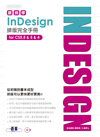 |
|
‧
使用複合字體讓排版更輕鬆 |
|
‧類別:
影像繪圖 |
|
‧書號:
ACU060800 |
|
有過排版經驗的人都有這種遭遇:在同一段落設定不同的中、英文字體或大小,甚至標點符號、數字也要有不同的設定,碰上時一定會一個頭二個大!現在應該會很慶幸 InDesign 中有 複合字體 功能,可以輕鬆解決這個惱人的問題。
建立複合字體
|
|
|
|
|
 |
|
‧
輕鬆製作電子書所用的PDF |
|
‧類別:
影像繪圖 |
|
‧書號:
ACU060900 |
|
將文件轉存為列印用的 PDF
印刷用的文件在轉存為 PDF 時,有許多選項要設定,通常我們會先建立好自訂的預設集,方便轉存時選取,不同的電腦間可以用「載入」預設集的方式讓文稿具有相同標準的 PDF 格式。以下我們以現有的文稿為例示範如
|
|
|
|
|
 |
|
‧
老歌混音超簡單 |
|
‧類別:
影像繪圖 |
|
‧書號:
AEU011100 |
|
大家一定都覺得DJ 在放歌時,可以將各種不同節奏,曲風,速度的歌曲做搭配,加上各種LOOP 特效,最後融合播放出來總是讓音樂帶領大家high到最高點! 甚至將一些老歌重新混音( Remix ),加上新的節奏而賦予新生命,為各位一探DJ 的酷炫技
|
|
|
|
|
 |
|
‧
在Photoshop中創造光線效果 |
|
‧類別:
影像繪圖 |
|
‧書號:
ACU060100 |
|
發現混合模式的強大威力後-尤其是「加亮顏色」混合模式-就覺得創造自己的光線效果變得容易多了!在這段教學中,將示範如何創造超酷的文字光線效果,同時合成一些照片,以製造更多真實感。而此效果最棒的一點就是,整個製作過程非常簡單
|
|
|
|
|
 |
|
‧
CSS3: 不同螢幕,不同設計! |
|
‧類別:
影像繪圖 |
|
‧書號:
ACU059300 |
|
雖然不能讓網站在每個裝置、每種螢幕大小和每種文字大小之下看起來都一模一樣,但是可以依據使用者的設定來進行調整,讓網站在可用的螢幕空間裡,無論外觀和功能為何,都能有良好的表現。使用CSS3 的媒體查詢(media queries)功能,來依
|
|
|
|
|
 |
|
‧
賣萌眼神這樣畫 |
|
‧類別:
影像繪圖 |
|
‧書號:
ACU049400 |
|
眼睛的畫法是每個人各有特色的。首先將顏色直接塗在底色圖層上。羅賽塔的眼睛是閉著的,所以所需要塗上的面積很小。如果覺得睫毛的形狀不好看,就把鎖定給取消掉,來加筆修飾。
使用「滴管工具」從色盤上吸取眼睛的陰影色來塗在眼睛中央
|
|
|
|
|
 |
|
‧
神了!這樣的照片也能修 |
|
‧類別:
影像繪圖 |
|
‧書號:
ACU060300 |
|
食物要好吃,背景影響也頗深,例如盤子乾淨程度、配菜的顏色... 等。只要適當的處理白平衡與飽和度,就可以讓食物更好吃喔!
編修前原始圖
編修後超美圖
A 初步處理-淡化校正: 像這種盤子偏黃的照片,淡化校正一次就搞定
1.
|
|
|
|
|
 |
|
‧
自創耶穌光 |
|
‧類別:
影像繪圖 |
|
‧書號:
ACU060000 |
|
常有人盯著〈雲狀效果〉傻眼「它到底能做什麼?」。比比丟一個應用練習出來,希望各位對〈雲狀效果〉能有更多想法。
A 建立空白圖層
1. 單響預設前景、背景色
2. 單響「新增圖層」按鈕
3. 新增空白圖層
雨後或是黃昏,常見陽光由雲
|
|
|
|
|
 |
|
‧
用ZBrush輕鬆幫模型上色 |
|
‧類別:
影像繪圖 |
|
‧書號:
ACU059500 |
|
從Tool 工具欄中選擇Plane3D 工具,執行Make PolyMesh3D 功能將其轉換成多邊形網格物件後,將這個平面物件從工作區中拉出。
01 從網路上找到相關圖片,請從Texture \ Import 載入位於Source 資料夾內的BuuReference.psd。接著在Tool \ T
|
|
|
|
|
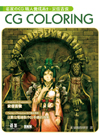 |
|
‧
CG職人養成-上色 |
|
‧類別:
影像繪圖 |
|
‧書號:
ACU049200 |
|
先概略地將顏色塗上。由於背景預定為暗色系,所以少女的衣服決定以比較鮮艷的顏色來呈現。
原先還打算在衣服上增加花紋,不過以鉛筆要在草稿上繪製出花紋的草圖會變得很複雜,而且花紋本身會有輪廓線,因此決定當需要用到花紋的時候,
|
|
|
|
|
 |
|
‧
基礎柔膚速成術 |
|
‧類別:
影像繪圖 |
|
‧書號:
ACU058000 |
|
身為攝影師有時必須快速修完影像,故免不了要用到些模糊手法。有2 個辦法能幫忙留下些許原始紋理,同時加入些額外紋理。如此一來這花不到2 分鐘的速成版皮膚編修術,便成了還不錯的皮膚編修選擇。
Step 1 :
在進行任何皮膚柔化處理前
|
|
|
|
|
 |
|
‧
超速製作偽普普藝術效果 |
|
‧類別:
影像繪圖 |
|
‧書號:
ACU060200 |
|
任何日常生活中的物體、人物,都可以是普普藝術表現的主題!大師安迪•沃荷著名的幾幅作品中,便直接以可樂、濃湯罐頭的形象做為創作主題。
本動作檔的處理步驟重點,主要是在於產生數個色塊疊印在簡化過的黑色影像輪廓上頭,只要製
|
|
|
|
|
 |
|
‧
滿天繁星這樣做 |
|
‧類別:
影像繪圖 |
|
‧書號:
AEU010600 |
|
Step 1.
選取筆刷工具,接著在選項面板上點一下紅框中的倒三角形,設定筆觸大小為 47 px 左右,硬度為 0 %:
Step 2.
開啟“切換筆刷面板”
Step 3.
在“筆尖形狀”類別中,將筆觸間距拉開,筆者的設定為 11
|
|
|
|
|
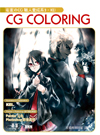 |
|
‧
CG職人養成-膚色調整 |
|
‧類別:
影像繪圖 |
|
‧書號:
ACU049300 |
|
調整膚色時陰影也要跟著補上。準備白圖層(色彩增值)和黑圖層(濾光),白圖層順序在下,黑圖層在上。
首先在白圖層塗淡淡的橘色蓋上男人的皮膚。
選比原本女孩膚色彩度更低的顏色來畫女孩的額頭,畫出由上而下的漸層。
在頭髮、植物
|
|
|
|
|
 |
|
‧
電繪-簡易輕鬆的上色方式 |
|
‧類別:
影像繪圖 |
|
‧書號:
ACU058600 |
|
這張圖是在2009年八八風災時有感而發畫下的!在這次的災情中,可以體會到人情的溫馨,有歡笑、也有淚水,繪者的使命就是把這些種種的情感融入圖中,用圖來寫下歷史,選擇運用了錯視及融合的表現手法來做為一個繪畫主軸。
Step 1.
先上
|
|
|
|
|
 |
|
‧
用Apps讓相片添加趣味性 |
|
‧類別:
影像繪圖 |
|
‧書號:
ACU059800 |
|
除去細節,只留下線條與色彩,是為平淡相片增添趣味性的好辦法。觀賞者所看到的,是經淨化後的影像精華。而這做法能幫你闡明創意,甚或賦予影像多重意義。不過無論如何,卡通效果都確實能為成品注入些許機智與幽默感。
《芭比的夢幻屋》
|
|
|
|
|
 |
|
‧
電繪-製作奇幻光影效果 |
|
‧類別:
影像繪圖 |
|
‧書號:
ACU059100 |
|
繪製奇幻的樹林風景圖,一開始是以橫幅版面佈局,並用強烈的透視效果安排圖畫中的景物,包括樹幹、樹葉以及小徑。色彩上主要運用的是藍綠色與黃綠色,藉此表現出樹林中生長的茂盛樹木;最後再以強烈的明暗對比呈現光照下的樹林景象,但是
|
|
|
|
|
 |
|
‧
名家のCG職人養成系-POP |
|
‧類別:
影像繪圖 |
|
‧書號:
ACU049100 |
|
輕快地上陰影
Step 1.
首先把灰階模式改成CMYK。在畫面上工具列的部分,選「影像」→「模式」→「CMYK色彩」。
Step 2.
電腦會顯示要不要合併圖層的訊息,選擇「不要平面化」。
Step 3.
因為想要呈現時尚感,所以把背景
|
|
|
|
|
 |
|
‧
用Painter做出山脈立體感 |
|
‧類別:
影像繪圖 |
|
‧書號:
ACU051400 |
|
構圖的想法
在用色上使用較為強烈的對比表現,企圖利用反差較大的光影表現畫面的氣氛,在構圖上使用平行透視,讓畫面中左右兩側的山脈延伸到視覺的盡頭,再加上各元素呈現出一種深遠遼闊的氣勢。
重點技巧
運用混色筆刷及噴槍筆刷透過
|
|
|
|
|
 |
|
‧
超有趣的智慧型影像合成 |
|
‧類別:
影像繪圖 |
|
‧書號:
AEU006500 |
|
在PhotoImpact X3中,以簡單的方法來合成相片,但是兩張相片的差異性不能太大,否則就沒辦法好好合成起來。在戶外拍照時,總會有人走來走去,要如何把後面的人去除就須依靠智慧合成的效果囉!
原始圖片
Step 1.
將兩張圖開啟,從《
|
|
|
|
|
 |
|
‧
InDesign靈活的全自動排文 |
|
‧類別:
影像繪圖 |
|
‧書號:
ACU052900 |
|
編排文字的版面,尤其是長篇文章時,文字流的處理是一件很繁重又棘手的工作,尤其是圖文並茂的版面。InDesign 繼承了Page Maker 的手法來處理文字流,以下所介紹的幾種方式,在實際的排版過程中,經常是交互運用的,讀者必須視狀況來選用
|
|
|
|
|
 |
|
‧
用虛擬副本打造零風險的各式效果 |
|
‧類別:
影像繪圖 |
|
‧書號:
ACU050800 |
|
如果同一張照片,想看看一個黑白的版本、一個套上色調的版本、一個對比很強的版本,然後或許一個裁切位置不同的版本時,令你裹足不前的理由,可能是每當你想嘗試一個不同的風格時,就得複製一個高解析度的檔案,這樣會無法無天地佔據硬碟
|
|
|
|
|
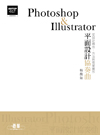 |
|
‧
原創、輕設計:名片製作好簡單 |
|
‧類別:
影像繪圖 |
|
‧書號:
AEU009400 |
|
一張名片空間便是一個獨立的世界,在小小名片裡可傳達許多的內容與資訊。好的名片設計,能夠讓別人一眼就留下深刻印象。一般圖形與顏色的選擇都會考量與標誌的相關性,才能達到和諧的視覺美感效果。
STEP 1:設定尺寸及底色
在圖層1點
|
|
|
|
|
 |
|
‧
如電影效果般的分身術 |
|
‧類別:
影像繪圖 |
|
‧書號:
AEU010400 |
|
在許多電影中都有分身術的應用,就是同一時間有多個相同的人物同時出現,例如駭客任務電影中,需多個史密斯探員。以下將利用「Transition→Linear Wipe」特效來達成目的。
使用Linear Wipe直線轉場
Linear Wipe是一種轉場特效,可
|
|
|
|
|
 |
|
‧
批次處理大量照片 |
|
‧類別:
影像繪圖 |
|
‧書號:
ACU059200 |
|
批次處理是指「有一整批的照片要處理」。而這一整批的照片會是在相同時間、相同光線下拍攝的。這些條件相同的照片,便可以運用批次指令來進行處理。
預先錄製動作指令
先開啟這批檔案的其中之一,運用它來錄製快速動作。先錄製好一個包
|
|
|
|
|
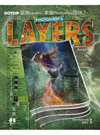 |
|
‧
圖層也能變出流光軌跡的效果 |
|
‧類別:
影像繪圖 |
|
‧書號:
ACU058400 |
|
光線優美流動的軌跡,一般可以利用相機快門,長時間曝光來達到效果。其實透過圖層樣式也可以製作出流光軌跡的特效,一起來感受圖層帶來的成千上萬可能性吧!
只要拿出你的【筆刷】工具,從「筆刷檢選器」選擇一個看起來紋裡粗糙的筆刷
|
|
|
|
|
 |
|
‧
用漸層繪製和風花朵 |
|
‧類別:
影像繪圖 |
|
‧書號:
ACU058500 |
|
使用Illustrator的「鋼筆工具」及「橢圓形工具」繪製花朵。在圓形套用由內往外變淺的漸層,以呈現夢幻模糊的效果。
關鍵重點
一、利用旋轉拷貝正圓形繪製花朵。
二、製作顏色由內往外變淺的裝飾用圓形。
Step 1.
繪製花朵。首先用「
|
|
|
|
|
 |
|
‧
ZBrush角色建模專業技法 |
|
‧類別:
影像繪圖 |
|
‧書號:
ACU053200 |
|
調整手部
Step 1.
首先單獨顯示單手(左手或右手皆可),這時只要針對一邊調整,結果就會鏡像複製到另一邊。注意調整過程中要保持x 軸對稱啟動。
Step 2.
先回到1級細分,利用Move(移動)筆刷對手部的多邊形調點,為了能方便調整
|
|
|
|
|
 |
|
‧
牛仔褲布紋效果 |
|
‧類別:
影像繪圖 |
|
‧書號:
ACU053800 |
|
善用「雲狀效果」就能模擬出千變萬化的表面材質,此範例將把真實與模擬的影像結合,再配合不同的筆刷製造出布料逼真的破損效果。自行繪製的布紋色彩,須調配到最接近真實影像的色調,最後合成的結果才會逼真自然。
Step 1.
執行 檔案&g
|
|
|
|
|
 |
|
‧
銳利化基本技巧 |
|
‧類別:
影像繪圖 |
|
‧書號:
ACU051500 |
|
在你完成色彩校正,準備儲存檔案之前,一定會想將相片銳利化。對每張數位相機相片都會進行銳利化工作,可以找回校正過程中流失的原始清晰度,或者修正稍微脫焦的影像。不管是哪一個情況,到目前為止還沒有遇到不需要銳利化效果的數位相機
|
|
|
|
|
 |
|
‧
圖層遮罩功能的使用 |
|
‧類別:
影像繪圖 |
|
‧書號:
ACU051100 |
|
1.
若要暫時隱藏 「圖層遮罩」 的效果,藉以確認無遮罩時的狀態,依樣對塗層遮罩快點選滑鼠右鍵,接著選擇彈出是選單內的 「停用圖層遮罩」 項目,即可戰事將圖層遮罩效果隱藏起來,而刪除圖層遮罩項目則是會將遮罩效果永久刪除。
2.
|
|
|
|
|
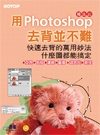 |
|
‧
GIF格式的色彩模式轉換 |
|
‧類別:
影像繪圖 |
|
‧書號:
ACU053700 |
|
GIF 有色彩上的限制, 在Photoshop中稱為「索引」模式,必須先進行色彩模式轉換,才能開始選取。
Step 1.
1. 雙響「手形工具」
2. 功能鍵 F7 開啟圖層
3. 單響功能表〈圖層〉
要養成將圖片放大的習慣,開啟圖檔後,記得雙響「手形工
|
|
|
|
|
 |
|
‧
筆刷精選~繪製夏日雲朵 |
|
‧類別:
影像繪圖 |
|
‧書號:
ACU053000 |
|
新增一個「雲」圖層。
接著從【工具箱】中點選【筆刷】工具,並先將前景色設定為白色。從【筆刷】面板上選取「cl21」筆刷,在畫面右下方著色。
選用「cl12」筆刷在左上方著色。
最後利用其他不同尺寸及種類的筆刷,逐步地填滿
|
|
|
|
|
 |
|
‧
Logo也可以變得超有趣 |
|
‧類別:
影像繪圖 |
|
‧書號:
ACU053100 |
|
彎曲與封套扭曲
把Logo的外形彎曲或是加上透視感等大膽的變形手法,是彎曲功能在Logo製作應用上的重點。這些效果在操作上非常簡單,只需要選擇好物件,再選擇要套用的彎曲樣式就可以了。想要讓Logo變形也可以使用封套扭曲功能。
把Logo
|
|
|
|
|
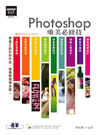 |
|
‧
Photoshop唯美必修技 |
|
‧類別:
影像繪圖 |
|
‧書號:
AEU007200 |
|
廣告設計應用: 將設計用店家的LOGO當作擺放黃金戒指的桌布
店家的LOGO
一塊綠色的桌布
Step 1 : 選擇「圖層→複製圖層」。在對話框中,目的文件選取「店家的LOGO」,將要複製到 店家的LOGO 檔案中的圖層取名為「布」。
切換
|
|
|
|
|
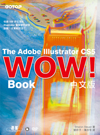 |
|
‧
用毛刷筆刷表現空氣通透感 |
|
‧類別:
影像繪圖 |
|
‧書號:
ACU056900 |
|
Lance Jackson 使用「毛刷筆刷」創作出空氣通透感與立體感,同時也使用「點滴筆刷」構築出畫中的許多細節。在構圖內幾個主要的組成要素中,他使用了各種不同的工具來打底。他使用「鋼筆」工具來繪製金門大橋的主纜索與車道,然後利用「
|
|
|
|
|
 |
|
‧
修出迷人的肩頸線條 |
|
‧類別:
影像繪圖 |
|
‧書號:
ACU058700 |
|
美麗的頸部線條讓女人在昂首低頭的瞬間,展現優雅與性感。讓我們來創造這條延伸肩頸整體感的完美線條。
設計重點:應用液化功能來修飾模特兒的身體線條。
新增一個修改的圖層,我們將運用液化功能來達到修飾完美肩頸線的動作,讓整體
|
|
|
|
|
|
|
 |
|
‧
藝術風酷卡這樣做 |
|
‧類別:
影像繪圖 |
|
‧書號:
ACU052700 |
|
運用點狀化效果製作藝術風酷卡
Step 1.
選取圖片,套用即時描圖使其向量化。執行物件→即時描圖→描圖選項。
Step 2.
在描圖選項中,將模式設為黑白,臨界值為110,路徑調整至10,其於則維持預設數值。
Step 3.
接著執行
|
|
|
|
|
 |
|
‧
超簡單製作卡片與月曆 |
|
‧類別:
影像繪圖 |
|
‧書號:
ACU055800 |
|
Project Creator不僅能製作寫真書,還提供了各項分享管道,透過簡單的設定,便能將檔案傳送到Facebook、Flickr或是Youtube。
將指標移動到想要輸出製作的圖示上(圖示會晃一下接著放大),單響圖示,便能開始選取照片、挑選範本。操作方
|
|
|
|
|
 |
|
‧
做出時尚燙金款名片 |
|
‧類別:
影像繪圖 |
|
‧書號:
AEU008400 |
|
名片正面的商標(logo)可以用燙金、局部上光或是打凸印刷表現。若客戶要求,則必須製作所謂的燙金稿。燙金簡單來說就是加上金屬色澤,因此可以有很多金屬色供設計師選擇,不見得一定就是金色。而此案選擇印刷為銀色。
製作燙金稿並不難
|
|
|
|
|
 |
|
‧
照片唯美必修技: 海綿工具 |
|
‧類別:
影像繪圖 |
|
‧書號:
AEU008800 |
|
用「海綿工具」 塗抹會增加區域色彩的飽和度。此例使用「飽和」模式。如選項選擇「去除飽和度」,則會去除區域色彩的飽和度。勾選「自然飽和度」選項,會針對較低飽和度的顏色,增加其飽和度,避免原已經飽和的顏色過度飽和。
下圖用海
|
|
|
|
|
 |
|
‧
創意點子讓背景Bling Bling! |
|
‧類別:
影像繪圖 |
|
‧書號:
ACU054300 |
|
在正八角形的圖樣上套用圖層樣式,於背景鋪上大量的鑽石吧!
Step 1.
開啟圖樣素材用的新檔案(20×20 像素、72dpi),設定「多邊形」工具「邊:8」,按住[Shift] 鍵拖曳,畫出充滿整個畫面的正八角形,然後隱藏「背景」圖層,取
|
|
|
|
|
 |
|
‧
善用3D明信片來做鏡面反射效果 |
|
‧類別:
影像繪圖 |
|
‧書號:
ACU053300 |
|
3D明信片功能很適合用來把影像及其鏡面反射效果,置入到空間內呈現透視感。
Step 1.
先開啟一張影像檔案複製成為一個新圖層(Ct r l/1-J),接著把複製影像做翻轉處理(編輯>變形>垂直翻轉);我們設定足夠的版面空間以便能同時容納
|
|
|
|
|
 |
|
‧
輕鬆把影像色彩變鮮豔 |
|
‧類別:
影像繪圖 |
|
‧書號:
AEQ005300 |
|
我們可透過Photoshop對相片作「化妝」處理,或是藝術化影像的內容,例如相片的合成、繪圖加工等等,使數位影像的效果更加出色。常見因為構圖或相機本身的功能操作不當,使拍攝出來的相片影像色彩不夠鮮豔,而透過色彩「曲線」功能的設定
|
|
|
|
|
 |
|
‧
營造出復古的高質感相片 |
|
‧類別:
影像繪圖 |
|
‧書號:
ACU055900 |
|
讓畫面色調呈現復古感,加入藍色能夠進一步強調復古的氛圍。
1.
利用尚未變更成藍色的照片。
2.
在追加刮痕與污點的「背景 拷貝」圖層下層新增圖層,填入水藍色(R141 / G168 /B178),接著將這個圖層設定為「混合模式:小光源」,藉
|
|
|
|
|
 |
|
‧
漫畫裡浪漫的下雪場景 |
|
‧類別:
影像繪圖 |
|
‧書號:
ACU057800 |
|
利用濾鏡效果製作天氣變化
Step 1.
製作下雪特效,可以到 [ 濾鏡 > 插畫 >飄雪 ] ,開始讓畫面下雪。
Step 2.
調整飄雪視窗設定
和製作下雨差不多,彈出飄雪視窗,改變設定裡的精細和數量,調整畫面所需,最後記得雪是白色的
|
|
|
|
|
 |
|
‧
隨心所欲畫出迷人的動漫 |
|
‧類別:
影像繪圖 |
|
‧書號:
ACU054500 |
|
繪製鉛筆線稿的時候要大膽而纖細。雖然我們不見得會把鉛筆線稿直接作為墨線線稿來使用,但卻是讓我們確定接下來想要完成的圖像基礎。
Step 1
首先製作框線,只要使用ComicStudio 的框線尺規功能,就可以很簡單地製作出想要的框線了。而
|
|
|
|
|
 |
|
‧
你一定要會的筆刷融合技巧 |
|
‧類別:
影像繪圖 |
|
‧書號:
ACU057400 |
|
雙筆刷可讓兩個筆尖形狀融合在一起
以第一個筆刷為主要外型
第二個筆尖的圖形只有在筆觸交會處才會顯現。於 筆尖形狀 設定第一個筆刷,接著在 雙筆刷 設定選項中選定第二個筆刷,並設定相關參數即可。
融合的結果
|
|
|
|
|
 |
|
‧
製作出如撕畫般的自然邊緣 |
|
‧類別:
影像繪圖 |
|
‧書號:
ACU056000 |
|
原始影像
1. 重疊紙張紋理並且合在一起,然後使用模糊邊緣的圖層遮色片來裁切
2. 利用「指尖」工具將圖層遮色片的邊緣變得凹凹凸凸
3. 建立新圖層,並且將「前景色」設定成與紙張類似的顏色
4. 使用「筆刷」工具在部份紙張的邊緣描
|
|
|
|
|
 |
|
‧
利用封套繪製熱氣球圖案 |
|
‧類別:
影像繪圖 |
|
‧書號:
ACU054400 |
|
Step 1
利用「矩形工具」繪製4 個長方形,變更顏色後將所有物件並列在一起。接著繪製適當大小的正圓形後,執行「物件/ 封套扭曲/ 以上層物件製作」命令,使長方形變形為圓形。
Step 2
執行「物件/ 封套扭曲/ 以網格重設」命令,設定
|
|
|
|
|
 |
|
‧
輕鬆把影片加入字幕 |
|
‧類別:
影像繪圖 |
|
‧書號:
ACU058100 |
|
Premiere Pro 軟體中加入的字幕類似靜態圖片,一旦輸出後就變成影片的一部分,無法取消顯示。若要製作可切換顯示的字幕,必須使用DVD 選單的編製軟體才能完成,如Adobe Encore。要在Premiere Pro 中加入字幕有兩種方式:第一、使用內建字
|
|
|
|
|
 |
|
‧
一定要會的美工繪圖技巧 |
|
‧類別:
影像繪圖 |
|
‧書號:
ACU057500 |
|
群組物件的選取與編修
一個群組物件可以當成一個獨立物件來進行縮放、旋轉、偏移或變更填色等編輯工作,也可以不經 解散群組 直接抽選一個物件來編修。
Step1
點選 直接選取工具 ,點選要編輯的群組物件的一部分。
Step2
使用 選
|
|
|
|
|
 |
|
‧
頂尖攝影師秘技大公開! |
|
‧類別:
影像繪圖 |
|
‧書號:
ACU056800 |
|
Scott最愛的高對比黑白技巧
這個技巧是Scott在無意間發現的,它能製作出相當出色的高對比黑白影像,也是使用過最簡單、最快速,也最符合期待的方法。
步驟 1:
Photoshop 中開啟一張你想要轉換成黑白影像的彩色照片:
→ 按下鍵
|
|
|
|
|
 |
|
‧
超厲害卡通漫畫速成技 |
|
‧類別:
影像繪圖 |
|
‧書號:
ACU057300 |
|
上色的時候需要先載入選取區,再填滿「前景色」。在Photoshop 中可以透過「魔術棒工具」、「快速選取工具」 迅速載入所需的圖像選取區。
「魔術棒工具」 是透過設定色彩取樣的範圍-「容許度」來建立影像的選取區。特點是在顏色比較單一
|
|
|
|
|
|
|
|
|
 |
|
‧
使用補光漂亮修正背光相片 |
|
‧類別:
影像繪圖 |
|
‧書號:
ACU057900 |
|
數位攝影最常見的問題之一,就是被攝物在背光的狀態下,看起來幾乎像是黑色的剪影。我想這個問題之所以如此常見,是因為人眼很能適應背光的狀況,所以在我們的肉眼下,所有的東西看起來光線都很良好,但是相機曝光的方式卻大不相同,所以
|
|
|
|
|
 |
|
‧
超省時!一次完成大批影像處理 |
|
‧類別:
影像繪圖 |
|
‧書號:
ACU058200 |
|
Photoshop 提供了許多快速指令,可以將繁瑣的影像處理步驟整理在一個指令中,只要透過指令的設定,就能輕鬆完成影像處理動作。
Step 1 新增組合
右側開啟 動作 面板,選按 建立新增組合 鈕。
於對話方塊輸入組合名稱,按 確定 鈕。
|
|
|
|
|
 |
|
‧
只要旋轉就可以把簡單圖形變得多元化? |
|
‧類別:
影像繪圖 |
|
‧書號:
ACU056100 |
|
使用簡單圖形旋轉,設計出有如微生物般的物件
1 分別繪製基本物件
2 分別選取步驟1物件,使用「旋轉工具」並在「角度」中設定能整除360的度數,按下「拷貝」,執行「再次變形」
3 在基本物件中位於左下的圖形,先將它組成群組後
|
|
|
|
|
 |
|
‧
沒有素材怎麼辦?利用圖樣來編排版面! |
|
‧類別:
影像繪圖 |
|
‧書號:
ACU056700 |
|
將符號圖形連續編排在一起
即便圖形的外觀毫無意義,但是也能在連續編排之下變成一種反覆的圖樣,自然就會成為版面的一種元素。每個人對組合後成的圖樣有著截然不同的感覺,所以我們可以試著繪製成水滴、葉子、水果這些圖案。
STEP 1
|
|
|
|
|
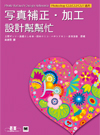 |
|
‧
相片編修:從面無表情到自然微笑 |
|
‧類別:
影像繪圖 |
|
‧書號:
ACU050000 |
|
<< 使用〔換行〕修整成微笑的嘴角 >>
Step 01 :
開啟影像,然後複製影像,並在複製的影像圖層上作業。從工具箱中選取〔套索工具〕,在嘴巴四周圈選一較大選取範圍。
Step 02 :
點選〔編輯〕→
|
|
|
|
|
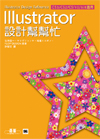 |
|
‧
以3D對應線條圖製作包裝盒 |
|
‧類別:
影像繪圖 |
|
‧書號:
ACU048200 |
|
以3D對應線條圖製作包裝盒-利用3D 效果中「對應線條圖」功能,可將符號圖像貼至立體物件表面。
Step1 : 先完成立體物件側面 及上方的符號圓形圖像製作,執行【視窗/ 符號】命令,開啟【符號】浮動視窗,並將所有的符號圖像,以拖曳方
|
|
|
|
|
 |
|
‧
熱門修片術-轉正歪斜的建築物 |
|
‧類別:
影像繪圖 |
|
‧書號:
ACU051200 |
|
這年頭即使是消費型相機,都有還不錯的廣角鏡頭。
廣角能拍範圍比較廣,但是產生的變形量也很驚人。
但拍壞了可沒辦法再舊地重遊一次,這時只要利用 <鏡頭校正> 功能就成了!
A. 超廣角的傑作
這張照片是到加拿大旅
|
|
|
|
|
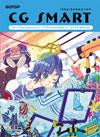 |
|
‧
CG 入門小教室─ 其實手不笨! |
|
‧類別:
影像繪圖 |
|
‧書號:
ACU037500 |
|
初次接觸畫圖的朋友 , 最容易恐懼的就是「開始畫」這個動作
這份恐懼多半來自於以往小時候美勞課時 , 同學表現了優異的畫圖能力
導致對於自己畫出來的作品沒有信心 , 逐漸的成為一個 拒絕畫圖的人
繪畫一個場景或是靜物,其實不
|
|
|
|
|
 |
|
‧
婚禮拍攝的技巧 |
|
‧類別:
影像繪圖 |
|
‧書號:
ACU043000 |
|
以拍攝婚禮而言,拍攝者必須擔任起導演的角色,在拍攝的同時,就必須去挑選適合的畫面和拍攝長度,讓事後的剪輯更為順利,拍攝婚禮需注意以下事項:
照明燈的加裝與足夠的電力: 在拍攝室內場景的同時,常會遇到燈光不足,影子產生在主
|
|
|
|
|
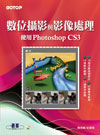 |
|
‧
修飾偏黃舊相片 |
|
‧類別:
影像繪圖 |
|
‧書號:
ACU044700 |
|
相信很多人家裡都還保存著許多珍貴的舊相片,但這些相片很可能早已因年代久遠而發黃。趁著數位時代的來臨,何不趕緊將舊相片掃描成電腦檔案,移除其偏黃色調,讓舊相片還原新貌,再度勾起您美好的回憶。這個小節筆者將介紹您移除偏黃色調
|
|
|
|
|